> 汽车交通
cad怎么批量提取坐标点(cad2007中如何批量提取坐标)
施工当中经常需要从CAD中直接取坐标,少量坐标可以通过查看工具直接提取。然而一旦需提取坐标点较多时,直接提取工作量太大,这时就需要使用其他办法了。本经验将简单的来讲下如何通过多线段工具来快速批量提取坐标
方法一:利用list多线段命令提取坐标
1、打开CAD图纸

2、在命令栏中,输入多线段命令"pl”
3、指定多线段起始点,开始画多段线(将需要提取的坐标点位,依次点击一遍)
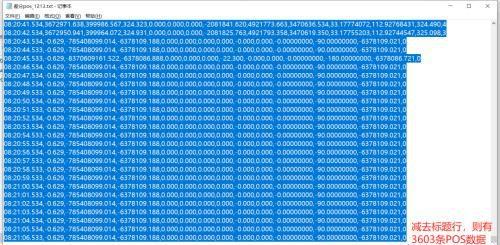
4、指定多线段终点,结束画线
5、选中你刚画出的这条多线段

6、选中后,命令栏输入列举命令“ls”
7、确定,这样就可以得到该多线段上的所有节点的坐标,并显示在文本框中
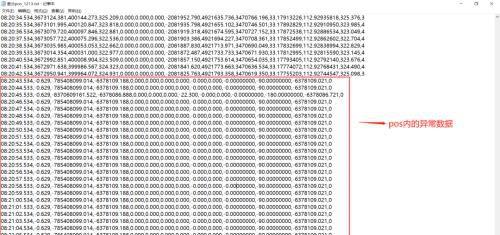
8、选中这些点坐标,复制,这样就可以把这些坐标粘贴到其他地方,例如excel、text等了
方法二:利用数据提取工具提取坐标
1、打开图纸,单击工具——数据提取
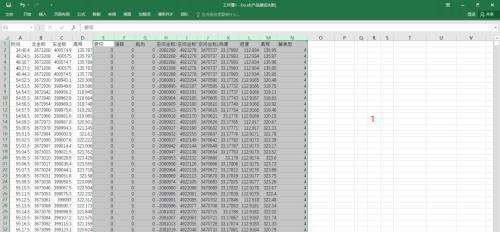
2、选择“创建新数据提取”,单击下一步,随便给文件起个名字,例如“1111”,确定


3、选择“图纸/图纸集”,单击下一步

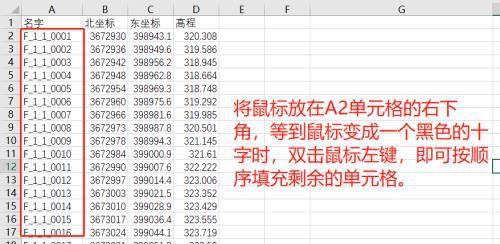
4、选择你要提取的对象。全选——去填复选框中的勾,然后退出全选单击选中你需要的数据。单击下一步
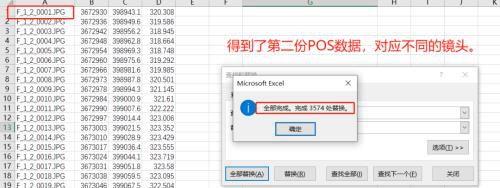

5、选中你所需要的类容,例如点的X、Y、Z坐标。单击下一步

6、预览。预览当前输出的类容是否正确。如果正确,单击下一步
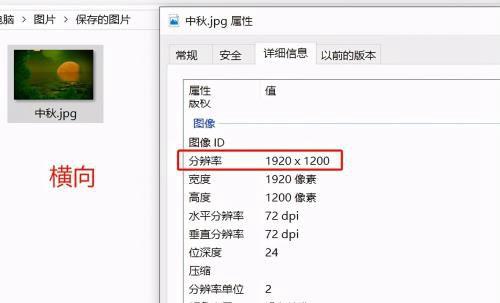
7、输出。选择保存的位置、文件名、文件类型。例如excel的xls类型

8、到处成果如下:由图可见,本次共导出2356个点,内容包含点的X、Y、Z坐标
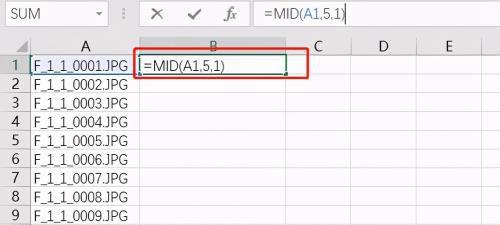
【注意】数据提取工具是根据图层来提取数据的,所以在提取数据前,务必保证需要提取数据在同一个图层。
免责声明:本站部份内容由优秀作者和原创用户编辑投稿,本站仅提供存储服务,不拥有所有权,不承担法律责任。若涉嫌侵权/违法的,请与我联系,一经查实立刻删除内容。本文内容由快快网络小媛创作整理编辑!